- ·上一篇教程:win10系统快速启动栏如何关闭
- ·下一篇教程:教你关闭win10自动更新驱动图解
win10系统时间不准怎么办
很多时候,电脑系统都会出现时间和网络的时间不同步,这样一来的话就将会导致我们无法获取准确的时间。那么,要是在操作win10系统的过程中遇到系统时间显示不准确问题的话我们应该怎么解决呢?今天小编就和大家探讨一下win10系统时间不准这个问题的解决方法。
1、在桌面用鼠标右键单击此电脑,点击属性进入,如下图所示
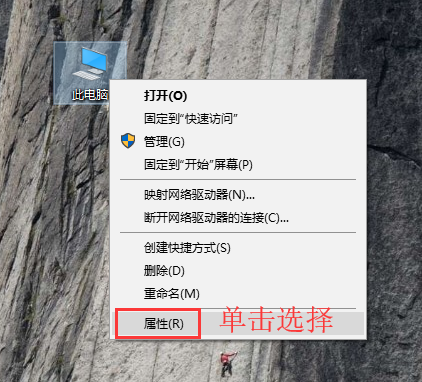
2、在属性界面点击左侧的控制面板主页,如下图所示
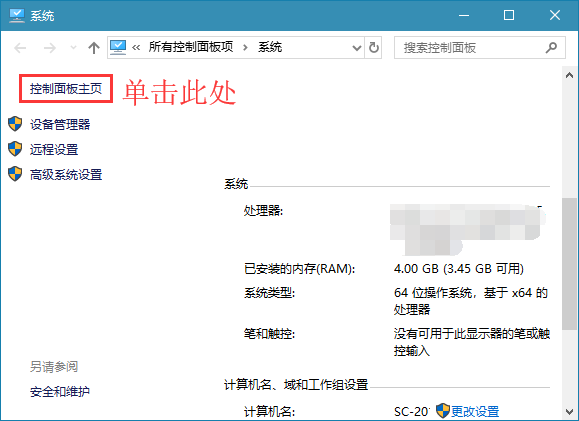
3、在控制面板界面点击时间语言与区域进入,如下图所示
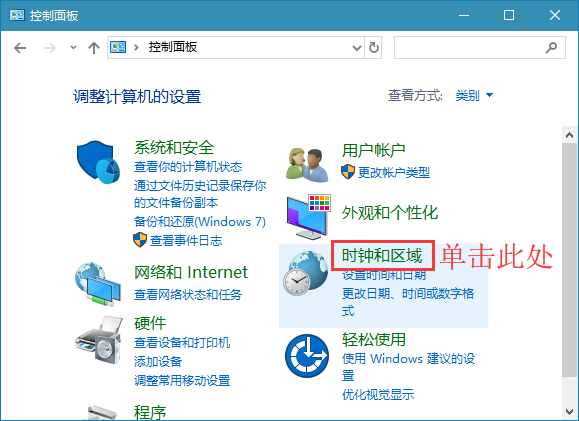
4、接着选日期和时间选项进入,如下图所示
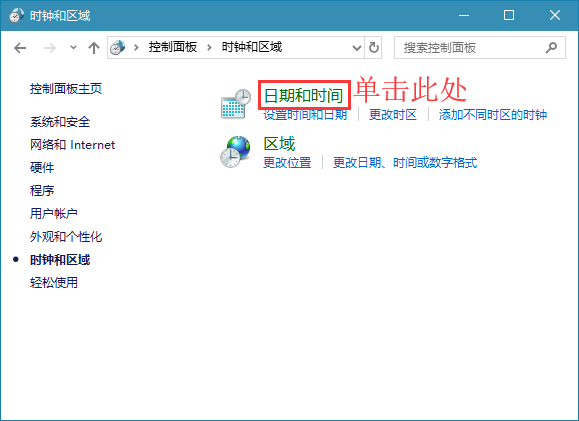
5、在日期和时间选项卡,选择Internet时间选项卡,并单击下方的“更改设置”如下图所示
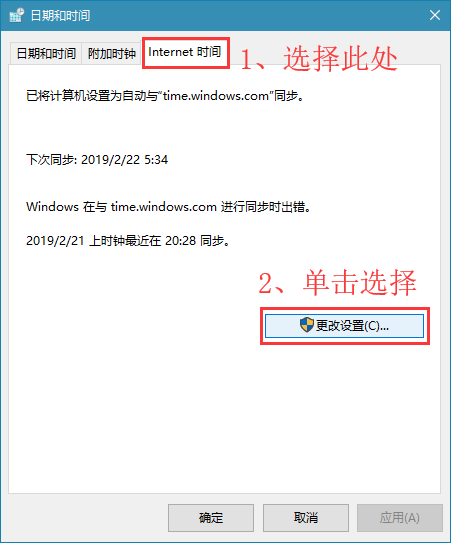
6,下面我们勾选与internet时间服务器同步,然后点击立即更新按钮,如下图所示
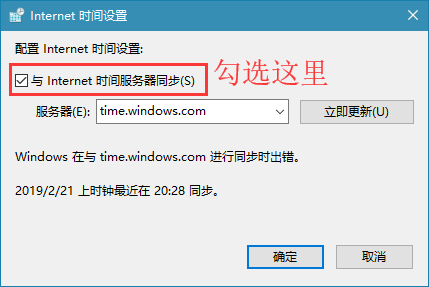
以上就是win10系统时间不准解决办法,希望对大家有所帮助。
Tags:
作者:佚名评论内容只代表网友观点,与本站立场无关!
评论摘要(共 0 条,得分 0 分,平均 0 分)
查看完整评论